So schließen Sie die Amazon-App/Seite auf iPhone und Android
Wie melde ich mich von der Amazon-App/Website ab (iphone android) Amazon ist eine der beliebtesten Online-Einkaufsplattformen. Allerdings haben …
Artikel lesen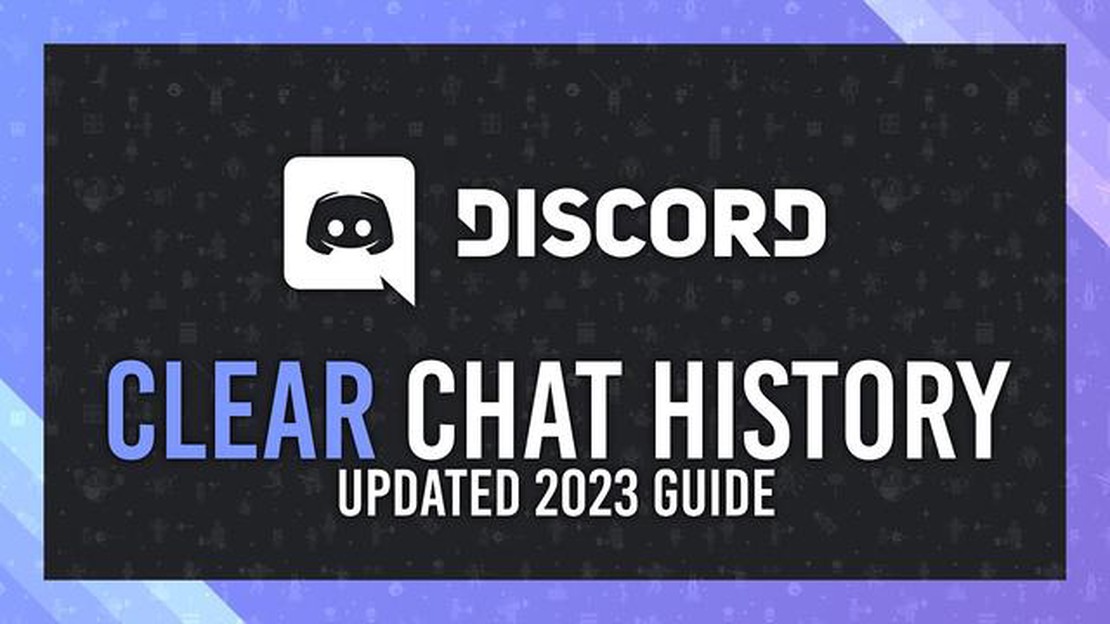
Discord ist eine beliebte Plattform für Gamer und Communities, um sich zu verbinden und zu kommunizieren. Es kann jedoch der Zeitpunkt kommen, an dem Sie Nachrichten aus Ihrem Discord-Chatverlauf löschen möchten. Ob es darum geht, Ordnung zu schaffen, die Privatsphäre zu wahren oder unangemessene Inhalte zu entfernen, Discord bietet eine einfache Möglichkeit, Nachrichten zu löschen.
Das Löschen von Nachrichten auf Discord ist ein schneller und unkomplizierter Prozess. In dieser aktualisierten Anleitung führen wir Sie durch die Schritte zum Löschen Ihrer Discord-Chatnachrichten. Egal, ob Sie Discord auf Ihrem Computer oder Ihrem Mobilgerät verwenden, mit diesen Schritten können Sie Ihren Chatverlauf mühelos löschen.
Um eine Nachricht in Discord zu löschen, suchen Sie einfach die Nachricht, die Sie löschen möchten, und klicken Sie mit der rechten Maustaste darauf. Es wird ein Menü mit Optionen wie “Bearbeiten”, “Archivieren” und “Löschen” angezeigt. Wählen Sie die Option “Löschen”, und die Nachricht wird aus dem Chat entfernt.
Es ist wichtig zu wissen, dass Sie nur Ihre eigenen Nachrichten in Discord löschen können. Wenn Sie eine Nachricht von einem anderen Benutzer löschen möchten, müssen Sie diesen darum bitten oder als Moderator oder Administrator über die erforderlichen Berechtigungen verfügen. Außerdem kann eine einmal gelöschte Nachricht nicht wiederhergestellt werden, daher sollten Sie vor dem Löschen von wichtigen Informationen eine Überprüfung durchführen.
Wenn Sie diese schnellen und einfachen Schritte befolgen, können Sie Ihre Discord-Chatnachrichten effizient verwalten und einen sauberen und organisierten Chatverlauf führen. Egal, ob du ein Gamer, Community-Manager oder häufiger Discord-Benutzer bist - zu wissen, wie man Nachrichten löscht, ist eine nützliche Fähigkeit, die man haben sollte.
Denken Sie daran, diese Schritte verantwortungsbewusst anzuwenden und die Richtlinien Ihres Discord-Servers oder Ihrer Community zu beachten. Das Löschen von Nachrichten sollte nur dann erfolgen, wenn es notwendig ist, und unter Berücksichtigung der Auswirkungen, die es auf Ihre Unterhaltungen haben kann.
Egal, aus welchem Grund du Nachrichten löschst, mit dem unkomplizierten Verfahren von Discord kannst du deinen Chatverlauf einfach verwalten und pflegen. Wenn Sie also bereit sind, Ihren Discord-Chat zu entrümpeln oder unerwünschte Nachrichten zu entfernen, befolgen Sie die Schritte in dieser aktualisierten Anleitung und genießen Sie ein sauberes und organisiertes Chaterlebnis.
Das Löschen von Chat-Nachrichten auf Discord ist ein einfacher und unkomplizierter Prozess. Egal, ob Sie eine einzelne Nachricht oder eine ganze Unterhaltung löschen möchten, Sie können diese Aufgabe in wenigen Schritten erledigen. Führen Sie die folgenden Schritte aus, um Ihre Discord-Chatnachrichten zu löschen:
Wenn Sie mehrere Nachrichten löschen möchten, können Sie dies mit den folgenden Schritten tun:
Wenn Sie eine gesamte Unterhaltung oder alle Nachrichten in einem Kanal löschen möchten, können Sie die Funktion “Chat löschen” verwenden. So geht’s:
Es ist wichtig zu beachten, dass das Löschen von Nachrichten in Discord dauerhaft ist und nicht rückgängig gemacht werden kann. Prüfen Sie also unbedingt, bevor Sie wichtige Nachrichten löschen. Denken Sie außerdem daran, dass Sie nur Nachrichten löschen können, für die Sie eine Löschberechtigung haben. Wenn Sie Mitglied eines Servers sind, kann es sein, dass der Serverbesitzer oder die Administratoren bestimmte Einschränkungen für das Löschen von Nachrichten haben.
Lesen Sie auch: Wie man Kodi auf Chromecast streamt: Anleitung für Anfänger
Wenn Sie diese schnellen und einfachen Schritte befolgen, können Sie Discord-Chatnachrichten schnell löschen und Ihre Unterhaltungen geordnet und übersichtlich halten.
Um eine Chat-Nachricht in Discord zu löschen, müssen Sie die Nachricht zunächst ausfindig machen. Discord bietet mehrere Möglichkeiten, die Nachricht zu finden, die Sie löschen möchten:
Sobald Sie die zu löschende Nachricht gefunden haben, können Sie mit dem Löschvorgang fortfahren. Denken Sie daran, dass das Löschen einer Nachricht dauerhaft ist und nicht rückgängig gemacht werden kann, stellen Sie also sicher, dass Sie die Nachricht wirklich löschen.
Wenn Sie Discord-Chatnachrichten löschen, müssen Sie sich die Nachrichten-ID der zu löschenden Nachricht notieren. Die Nachrichten-ID ist eine eindeutige Kennung, die jeder Nachricht in Discord zugewiesen wird. Um sicherzustellen, dass die richtige Nachricht gelöscht wird, ist es notwendig, die Nachrichten-ID beim Löschvorgang anzugeben.
Sie können die Nachrichten-ID mit den folgenden Schritten herausfinden:
Speichern Sie die kopierte Nachrichten-ID an einem sicheren Ort für spätere Verwendung.
Lesen Sie auch: RunDLL-Fehler beim Start von Windows 10 beheben - Einfache Lösungen
Wenn Sie Discord-Chatnachrichten schnell und einfach löschen möchten, können Sie den API-Endpunkt “Delete Message” verwenden. Damit können Sie Nachrichten programmatisch mit einer einfachen HTTP-Anfrage löschen.
Um den Endpunkt “Delete Message API” zu verwenden, benötigen Sie Folgendes:
Sobald Sie diese Angaben haben, können Sie eine DELETE-Anfrage an die folgende URL senden:
DELETE /channels/{channel_id}/messages/{message_id}
Ersetzen Sie {channel_id} durch die ID des Kanals, in dem sich die Nachricht befindet, und {message_id} durch die ID der Nachricht, die Sie löschen möchten.
Hier ist ein Beispiel dafür, wie Sie den API-Endpunkt “Delete Message” in Python verwenden können:
import requestsbot_token = "INSERT_YOUR_BOT_TOKEN_HERE "channel_id = "INSERT_CHANNEL_ID_HERE "message_id = "INSERT_MESSAGE_ID_HERE "headers = {"Authorization": f "Bot {bot_token}"}url = f "https://discord.com/api/channels/{channel_id}/messages/{message_id}"response = requests.delete(url, headers=headers)if response.status_code == 204:print("Nachricht erfolgreich gelöscht")else:print("Beim Löschen der Nachricht ist ein Fehler aufgetreten")
Stellen Sie sicher, dass Sie INSERT_YOUR_BOT_TOKEN_HERE, INSERT_CHANNEL_ID_HERE und INSERT_MESSAGE_ID_HERE durch Ihre eigenen Werte ersetzen.
Nein, derzeit hat Discord keine eingebaute Funktion, um mehrere Chatnachrichten auf einmal zu löschen. Sie müssen jede Nachricht einzeln löschen, indem Sie die in der vorherigen Antwort genannten Schritte ausführen.
Nein, sobald Sie eine Chat-Nachricht in Discord löschen, kann sie nicht wiederhergestellt werden. Bevor Sie wichtige Nachrichten löschen, sollten Sie diese noch einmal überprüfen, da sie dann für immer verloren sind.
Wie melde ich mich von der Amazon-App/Website ab (iphone android) Amazon ist eine der beliebtesten Online-Einkaufsplattformen. Allerdings haben …
Artikel lesenTop 5 der besten Offline-Spiele für Android-Geräte | Spiele zum Genießen ohne Internet In der heutigen schnelllebigen Welt ist es nicht immer möglich, …
Artikel lesenSo beheben Sie das Problem mit dem Vizio TV, der sich immer wieder ausschaltet Schaltet sich Ihr Vizio-Fernseher ständig von selbst aus? Das kann ein …
Artikel lesenRoblox-Sprühfarben-Codes: Zeit, richtig kreativ zu werden. Roblox ist eine Spieleplattform, auf der BenutzerInnen ihre eigenen virtuellen Welten …
Artikel lesenÖffnen der Nvidia Systemsteuerung und GeForce Experience unter Windows 11 Wenn Sie ein Gamer oder ein Grafik-Enthusiast sind und Windows 11 verwenden, …
Artikel lesenVizio TV wird immer wieder neu gestartet Wenn Sie einen Vizio-Fernseher besitzen und dieser immer wieder unerwartet neu startet, sind Sie nicht …
Artikel lesen